公共资源电子交易平台建设工程投标人操作手册
安徽(区域)公共资源交易主体信息库(投标人)申报操作手册汇总
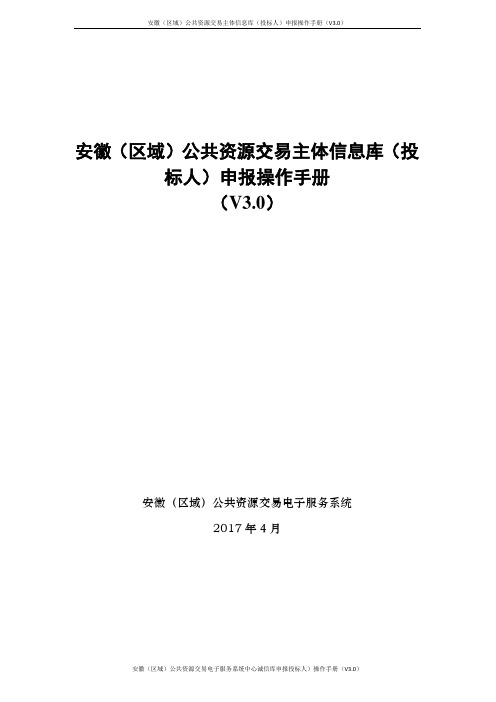
安徽(区域)公共资源交易主体信息库(投标人)申报操作手册(V3.0)安徽(区域)公共资源交易主体信息库(投标人)申报操作手册(V3.0)安徽(区域)公共资源交易电子服务系统2017年4月目录一、系统前期准备 (2)1.1、驱动安装说明 (2)1.1.1、安装驱动程序 (2)1.2、证书工具 (4)1.2.1、修改口令 (4)1.3、检测工具 (5)1.3.1、启动检测工具 (5)1.3.2、系统检测 (5)1.3.3、控件检测 (8)1.3.4、证书检测 (10)1.3.5、签章检测 (12)1.4、浏览器配置 (14)1.4.1、Internet选项 (14)1.4.2、关闭拦截工具 (19)二、概述 (19)2.1、主体库类型 (19)2.2、注册帐号 (19)2.3、审核状态 (22)2.4、扫描件 (22)三、主体库信息管理 (23)3.1、主体库信息填写 (23)3.1.1、基本信息 (23)3.1.2、经营资质 (25)3.1.3、职业人员 (26)3.1.4、人员职业资格 (27)3.1.5、投标人业绩 (30)3.1.6、投标人获奖 (32)3.1.7、各类证书 (33)3.1.8、投标人财务 (34)3.1.9、信息披露 (35)3.1.10、投标所需材料 (36)一、系统前期准备1.1、驱动安装说明1.1.1、安装驱动程序1、双击安装安徽省多CA签章互联互通驱动1.0程序,进入安装页面,可自定义安装目录,勾选“我已阅读并同意软件协议”,点击快速安装;2、软件协议可浏览(点击勾选“我已阅读并同意软件协议”链接):3、安徽省多CA签章互联互通驱动1.0自行安装过程:4、安徽省多CA签章互联互通驱动1.0安装完成,提示安装完成;如果已经安装驱动,就无须再次安装;1.2、证书工具1.2.1、修改口令用户可以点击桌面上面证书管理工具,进入证书管理界面;口令相当于证书Key的密码,需要妥善保管,新发出的证书Key有默认密码,为了您的证书的安全,请立即修改密码;输入正确的旧口令和新口令,点击确认就可以修改密码了。
北京公共资源交易系统操作手册
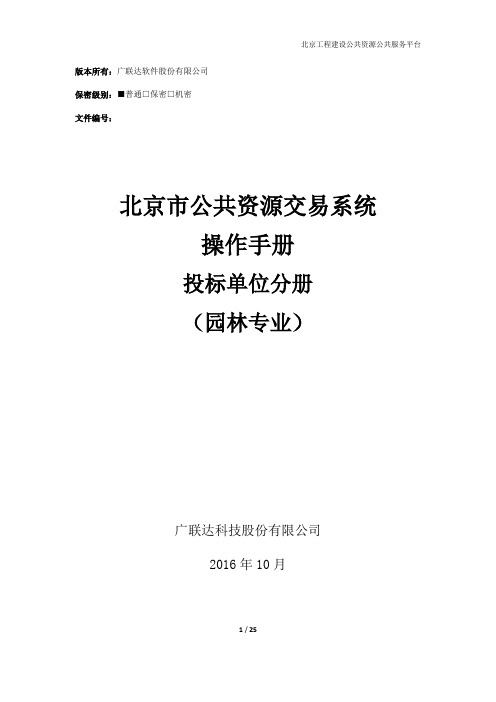
版本所有:广联达软件股份有限公司保密级别:■普通□保密□机密文件编号:北京市公共资源交易系统操作手册投标单位分册(园林专业)广联达科技股份有限公司2016年10月1 / 25目录 (1)1.概述 (3)1.1手册编写目的 (3)1.2软件背景 (3)1.3业务流程图 (3)1.4投标单位操作概述 (8)2.企业投标操作指南 (8)2.1企业注册 (8)2.2系统登录 (10)2.3投标报名 (11)2.4资格预审文件下载 (15)2.5资格预审补遗文件下载 (16)2.6资格预审文件编制及上传 (16)2.7招标文件下载 (18)2.8招标补遗文件下载 (19)2.9投标文件编制及上传 (19)2.10项目经理解锁申请 (20)2 / 251.1.1手册编写目的北京市建设工程发包交易中心电子招投标系统包括招投标业务系统、综合业务管理系统、电子招投标工具。
本手册旨在对北京市建设工程发包交易中心工程建设交易业务管理系统的主要功能和操作界面作简要说明方便投标人单位对工程建设交易业务管理系统的熟悉及使用,希望能够对参与投标单位有所帮助。
请各投标人认真阅读,以便能够准确高效的完成招投标操作。
本手册的预期阅读对象为:投标人。
1.2软件背景本手册所描述的软件的名称为“工程建设交易业务管理系统”。
交易管理系统的提出者为:北京市建设工程发包交易中心;交易管理系统的开发者为:广联达软件股份有限公司;操作手册使用者为:投标人。
1.3业务流程图a)公开招标-资格预审3 / 254 / 25b)公开招标-资格后审5 / 25c)邀请招标6 / 25d)直接发包7 / 251.4投标单位操作概述投标单位操作分为七类:企业注册、投标报名、资格审查文件下载、资格预审申请文件投递、招标文件下载、投标文件投递、项目经理解锁。
投标报名投标单位在有效地报名时间内进入项目报名运行环境为了保证机器可以正常的使用本系统,请检查正在使用的机器是否符合最低配置的要求,建议采用推荐配置。
郴州市公共资源交易中心工程电子标招标文件制作操作手册【模板】
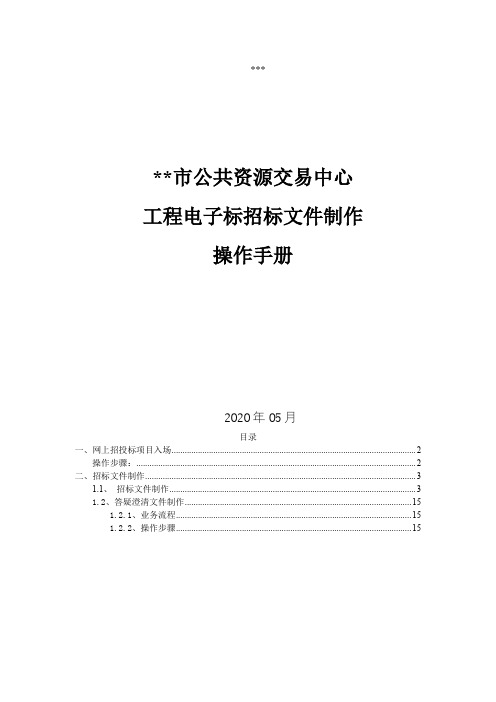
*****市公共资源交易中心工程电子标招标文件制作操作手册2020年05月目录一、网上招投标项目入场 (2)操作步骤: (2)二、招标文件制作 (3)1.1、招标文件制作 (3)1.2、答疑澄清文件制作 (15)1.2.1、业务流程 (15)1.2.2、操作步骤 (15)一、网上招投标项目入场操作步骤:1、登录业务系统会员端后,在工程建设业务-项目入场登记页面,新建项目,录入项目信息、标段信息及开标场地预约信息、招标公告和招标文件。
注:新增标段信息录入时,符合116号文范本的项目是否使用网上招投标需选择“是”,否则将无法制作电子招标文件。
2、项目信息、标段信息、开标场地预约信息、招标公告、招标文件录入完成后,点击【提交审核】按钮,等待相关人员审核完成。
二、招标文件制作1.1、招标文件制作1、工程建设业务-招标公告及文件页面,点击【新增】按钮,进入挑选标段页面。
2、在挑选标段页面,选择标段信息后,点击【确认选择按钮】后,进入新增招标文件页面。
3、在新增招标文件页面,点击“招标文件制作”后面的【制作】按钮,进入招标范本选择页面4、在招标范本选择页面,选择对应的范本(湖南省房屋建筑和市政基础设施工程标准招标文件(2019.9.18))后,进入招标文件制作页面。
5、招标文件内容填写:在招标文件制作页面,点击左边的招标文件制作菜单,在右边完善对应的招标文件内容。
6、评标方法及标准:6-1、在招标文件制作页面,点击左边的“评标方法及标准”菜单,在右边确定评标办法后,点击保存按钮。
6-2、保存评标办法后,进行权重设置,权重设置完成后点击保存权重。
6-3、初步评审:初步评审可对形式评审、资格评审、响应性评审评审内容进行设置:点击对应评审内容模块中的【新增审查内容】按钮,录入审查内容后,点击【保存】按钮。
保存后,在审查内容列表中会显示新增的审查内容信息。
6-4、详细评审:详细评审中,可以对报价评审、施工组织设计、项目管理机构评审内容进行设计。
XX市公共资源交易中心采购人操作手册【模板】

XX市公共资源交易中心采购人操作手册XX市公共资源交易中心采购人操作手册一、申请账号,填写基本信息1.1使用IE浏览器打开XX市公共资源交易中心门户网站(******),点击招标人/代理登录进行免费登记,如下图:1.2填写登录名、密码,选择用户类型为采购单位(采购单位和建设单位一般都需要,可同时选择),如下图:1.3点击修改信息,完善基本信息:所有内容都要填写,环境为IE浏览器,如下图:1.4点击扫描件管理,上传扫描件,采购单位只需上传组织机构代码证扫描件,如下图:1.5信息完善之后,点击提交验证,右上角有“待验证”图标表示提交审核成功,工作人员会尽快在线完成审核,请耐心等待,如下图:二、在线审核用户信息审核的工作是在线完成的,不需要拿原件到现场审核的,工作人员在收到验证申请后会尽快处理,时限不超过一个工作日。
2.1对应的模块审核通过后,右上角会有“审核通过”的图标,如下图:2.2对应的模块信息审核不通过的用户,需要结合审核意见进行修改,然后提交验证,如下图:三、采购计划新增基本信息审核通过后就可以新增采购计划。
3.1采购分为有财政计划任务书和无财政计划任务书,采购资金通过财政一体化平台申请并批准的,需采用有财政计划任务书新增的方式直接获取财政批准的采购任务、填写相关信息并提交;采购资金不通过财政一体化平台申请的,采购人可直接通过无财政计划任务书新增的方式新增项目信息并提交。
3.2 在新增计划受理目录下,填写该项目的相关信息,上传对应扫面件后(与拟采购项目相关的信息均需填写和上传),提交受理备案,如下图:3.3采用公开招标、邀请招标方式的项目受理备案后,需进行招标代理抽取/备案;采用其他采购方式的项目市交易中心直接受理并按程序进行采购。
点击新建项目,选择对应的项目,如下图3.4上传采购代理抽取表扫描件和采购代理抽取记录表扫描件后提交审批(招标代理的选定线下抽取),如下图:四、合同备案完成项目采购后,采购单位需与中标供应商签订合同。
投标人员操作手册
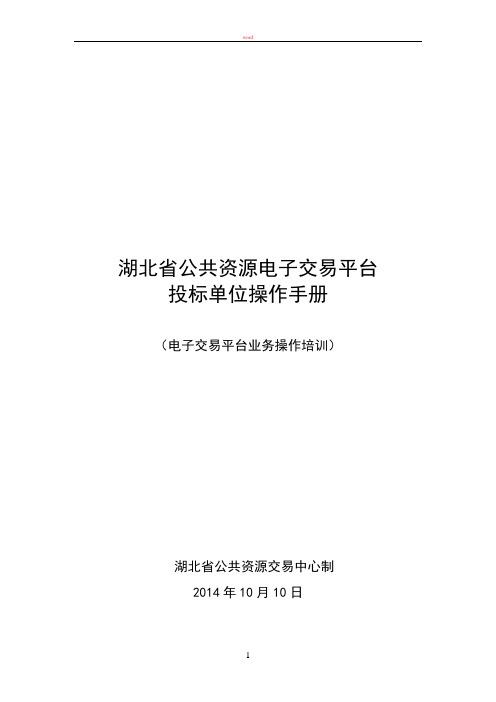
湖北省公共资源电子交易平台投标单位操作手册(电子交易平台业务操作培训)湖北省公共资源交易中心制2014年10月10日目录一、网上招投标用户须知 (3)二、驱动安装说明 (5)2.1安装驱动程序 (5)三、检测工具 (5)3.1启动检测工具 (5)3.2驱动检测 (6)3.3证书检测 (6)3.4签章检测 (8)四、网上办事操作 (9)4.1登陆系统 (9)4.2诚信库管理 (10)4.2.1录入基本信息 (10)4.2.2录入资质 (12)4.2.3录入企业业绩 (13)4.2.4录入企业获奖 (14)4.2.5录入企业各类证书 (15)4.3业务管理 (15)4.3.1投标报名 (15)4.3.2土地整理(按招标项目)投标报名 (16)4.3.3邀请函确认 (17)4.3.4项目经理变更 (18)4.3.5土地整理项目经理变更 (19)4.3.6资审文件下载 (19)4.3.7招标文件购买下载 (20)4.3.8资审通过通知书确认 (21)4.3.9答疑澄清补充文件下载 (22)4.3.10资审澄清文件下载 (22)4.3.11补充变更文件下载、答疑澄清文件的下载 (22)4.3.12网上提问 (23)4.3.13保证金确认(按标段报名) (23)4.3.14保证金确认(按招标项目报名) (24)4.3.15投标文件上传 (25)一、网上招投标用户须知注:如果是WIN7操作系统,请先关闭“用户账户控制”,然后重启电脑,重启后在关闭360等安全卫士的情况下,运行附件里面“桌面图标用户账户控制.bat”。
按照以下步骤来操作:1、查看是否已经安装了湖北控件包HBControl(HBCA)1.2.zip(见附件下载),控件在网员管理系统的帮助中心——帮助文档中有下载,只需要下载湖北控件包。
下载完成后进行安装(安装的时候注意把360或者其他的杀毒软件、安全卫士暂时关闭),安装会有多个文件的分步安装和注册,请耐心等待完成。
投标人操作指南

市公共资源交易中心建设工程电子化招标投标系统操作指南适用:投标单位目录1登录系统12查看招标公告13参与投标34缴纳投标保证金45投标答疑66网上开标结果67. 企业资料网上申请变更操作108、联合体报名:(新)131登录系统登录市公共资源交易中心门户.yjggzy./,通过门户进入工程建设交易模块。
2查看招标公告企业运用省CA中心颁发的电子证书登陆系统,输入正确的密码,点击“确定”按钮后进入系统,企业登录的建设工程招标投标系统主页面如图所示:企业登录后可以选择一个项目然后点击“查看”看到的该项目招标/发包信息及招标文件附件(发布表页面下方位置),下载招标文件查看招标项目相关容后判断是否要参与该项目,若选择参与,在该页面左上方位置点击“我要参与项目”进行参与:这时会弹出输入正确pin码的提示,确认CA电子证书无误后点击确定:只有符合该项目招标代理设置的投标单位资质要求的企业才有资格参与此项目,符合要求的企业会弹出确认参与的提示,点击“确定参与”即可:报名成功弹出提示:3参与投标企业报名成功后,在投标管理下的参与项目菜单里进行投标选择项目,点“我要投标”进入投标操作:●上传市招标投标限额以下建设工程选定施工承包人参选企业保证书●联机填写质量与工期承诺、项目管理机构、投标报价一览表完成相关操作后,点“确认投标并上传投标文件”完成投标。
4缴纳投标保证金投标人进入投标管理/参与项目窗口,选择“交纳投标保证金”按钮,可以打印缴纳投标保证金通知书。
投标人凭缴纳投标保证金通知书到交易中心指定的银行缴纳投标保证金。
注意:必须严格按投标保证金的缴纳金额、截至时间进行缴纳,并且,投标保证金必须从登记的企业基本转出,否则投标保证金无效。
每个投标单位每个项目拿到的都是唯一的。
(缴纳投标保证金通知书)5投标答疑在投标管理的菜单中点击“参与项目”,选择其中一个项目点击“我要投标答疑”按钮,可对该项目进行投标答疑提问:同时投标人可在公共资源交易网查看到这个关于该项目招标代理修改或澄清的容。
广州公共资源交易中心电子投标系统操作简介(供应商)

上传或填写商务部分 其他材料文件
注意事项
•1、技术(服务)部分上传文件格式可支持pdf文件、word文件、excel文件及 •通用图片文件 •2、上传的单个文件大小不应超过25M
先对投标文件各组成部分 批量转换成PDF格1、电子签章前先对需要签章的投标文件材料进行PDF转换 •2、供应商对每一份上传的投标文件组成部分进行电子签章 •3、根据招标文件要求投标文件须加盖公章的(授权委托函),供应商需将加盖公章 •的书面文件扫描后上传并加盖电子签章。
点击“上传投标文件”按钮,上传投标文件
4—网上上传投标文件
• 3.如投标文件已经上传成功,投标人可在规定的投标文件上传时间内撤销电子投标文 件,如下图所示:
点击“上传或撤销投标文件”按钮,撤销投 标文件
5—网上解密
• 投标人投标文件成功上传后,可在招标文件规定的解密时间内进行远程电子投标文件 解密,如下图所示:
• 1)点击开始界面左上方的<新建投标>按钮,弹出新建投标文件向导。 • 2)点击<浏览>按钮,选到已经签名的招标文件,打开。 • 3)插上电子证书KEY,输入密码,生成工程文件。
查看招标文件正文
查看招标 文件基本信息
查看评标办法
操作说明
•新建投标文件并导入电子招标文件后,可以查看招标文件内容,包括招标文件基 本信息、评标办法、招标文件正文。
然后使用业务正式进行打包 点击生加成密标生书成后电,子先投使标文件 用机构正式进行签名
生成加密电子投标文件
选择存放电子 投标文件路径
操作说明
•1、首先供应商使用机构数字证书进行电子签名。若不是机构证书,系统会提示并无 法进行签名
•2、其次使用业务数字证书进行打包加密,生成电子投标文件,投标人解密时使用的 是进行打包的业务证书
公共资源系统操作手册.docx

目录公共资源系统操作手册【交通全电子招标分册】[此文档主要描述代理机构如何使用交易中心系统,代理招标人全电子的招投标业务操作说明。
]郑州信源信息技术股份有限公司1.代理机构招标流程代理机构代理招标有很多种业务,下面以交通的公开招标为例进行介绍,其余采购方式与该方式类似。
1.代理机构向导打开浏览器,在浏览器地址栏输入/,会展示如下图界面,点击“登录业务系统”,进入业务系统登录页面,也可直接输入http://221.14.6.70:8088/ggzy/ 直接进入业务系统登录页面。
登录方式有两种,一种是输入用户名、密码和验证码登录系统,一种是用CA证书登录系统。
需注意是做电子化招标文件的时间必需用CA证书登录的方式。
登录业务系统后,我们主要对两大模块进行操作,分别为:1、项目受理;2、项目管理。
其中项目受理分为:政府采购、建设工程、产权交易、土地交易、交通、水利六大类如图所示项目管理有两种方式可以打开代理机构向导,一是通过系统上方的“项目信息”菜单选择“我的项目”;一是通过左边的菜单树点击“项目管理-我的项目”选择。
如下图所示:注意:在项目受理时,如果项目是多标段的,一个项目的多个标段必须是一个开标时间,一块开评标,才能按一个项目走流程,否则只能做多个项目处理。
2.项目受理项目受理分为六大类,我们这里拿交通受理举例,首先我们点击‘项目受理’,我们可以看到在交通栏目下面有个‘进场受理’的按钮,点击‘进场受理’后我们可以进入如下图的界面,点击新增受理,如图点击新增受理后我们会弹出来一个页面,我们按照页面的要求填写相关信息如图其中在选择招标人前我们需要先输入首字母检索一次是否存在,若存在则有如下图式显示若不存在我们需要增加招标人的一些基本信息,点击增加招标人按钮,会弹出‘是否先按业主单位拼音首字母查询是否存在此单位’对话框,上面我们已经检测过了是不存在的,所以我们点击‘取消’按钮如图点击‘取消’后会弹出来一个页面让我们录入好标人的一些基本信息,如有相关资料需要上传我们可以点击下方的上传附件上传所用资料如图根据项目归属地、行业分类及项目类型选择对应的条目。
- 1、下载文档前请自行甄别文档内容的完整性,平台不提供额外的编辑、内容补充、找答案等附加服务。
- 2、"仅部分预览"的文档,不可在线预览部分如存在完整性等问题,可反馈申请退款(可完整预览的文档不适用该条件!)。
- 3、如文档侵犯您的权益,请联系客服反馈,我们会尽快为您处理(人工客服工作时间:9:00-18:30)。
公共资源电子交易平台建设工程投标人操作手册
1
江苏国泰新点软件有限公司地址:江苏张家港市经济开发区()
电话:传真:
山东省泰安市公共资源电子交易平台建设工程投标人操作手册
目录
一、系统前期准备........................ 错误!未定义书签。
1.1、 IE设置及驱动安装说明.............. 错误!未定义书签。
1.1.1、................................... 注意事项
错误!未定义书签。
1.1.2、.......................... 安装IE设置小助手
错误!未定义书签。
1.1.3、....................... 安装投标文件制作软件
错误!未定义书签。
1.2、证书工具 .......................... 错误!未定义书签。
1.2.1、................................ CA证书注册
错误!未定义书签。
1.2.2、................................... 修改口令
错误!未定义书签。
1.3、检测工具 .......................... 错误!未定义书签。
1.3.1、............................... 启动检测工具
错误!未定义书签。
1.3.2、................................... 系统检测
错误!未定义书签。
1.3.3、................................... 控件检测
错误!未定义书签。
1.3.4、................................... 证书检测
错误!未定义书签。
1.3.5、................................... 签章检测
错误!未定义书签。
二、投标人管理.......................... 错误!未定义书签。
2.1、投标人注册 ........................ 错误!未定义书签。
2.2、诚信库管理 ........................ 错误!未定义书签。
三、业务管理............................ 错误!未定义书签。
3.1、资审文件领取 ...................... 错误!未定义书签。
3.2、资审澄清文件领取 .................. 错误!未定义书签。
3.3、填写投标信息 ...................... 错误!未定义书签。
3.4、网上提问 .......................... 错误!未定义书签。
3.5、上传资审申请文件 .................. 错误!未定义书签。
3.6、邀请书确认 ........................ 错误!未定义书签。
3.7、资审结果通知书 .................... 错误!未定义书签。
3.8、招标文件领取 ...................... 错误!未定义书签。
3.9、答疑文件领取 ...................... 错误!未定义书签。
3.10、................................. 控制价文件领取
错误!未定义书签。
3.11、..................................... 投标保证金
错误!未定义书签。
3.12、................................... 制作投标文件
错误!未定义书签。
3.13、................................... 上传投标文件
错误!未定义书签。
3.14、........................................... 异议
错误!未定义书签。
3.15、........................................... 投诉
错误!未定义书签。
3.16、..................................... 中标通知书
错误!未定义书签。
3.17、................................. 招标结果通知书
错误!未定义书签。
3.18、....................................... 合同签署
错误!未定义书签。
3.19、................................... 履约情况录入
错误!未定义书签。
3.20、................................... 销号施工申请
错误!未定义书签。
3.21、....................................... 费用管理
错误!未定义书签。
四、业务查询............................ 错误!未定义书签。
4.1、查看资审结果 ...................... 错误!未定义书签。
4.2、查看开标时间 ...................... 错误!未定义书签。
4.3、查看保证金 ........................ 错误!未定义书签。
4.4、查看在建工程 ...................... 错误!未定义书签。
4.5、中标业绩 .......................... 错误!未定义书签。
一、系统前期准备
1.1、IE设置及驱动安装说明
1.1.1、注意事项
注意:使用IE8、IE9浏览器登陆泰安市公共资源交易网(),不能使用IE10、IE11等其它版本、360、QQ、遨游、谷歌浏览器
并把电脑上的360安全卫士、防火墙等安全软件关闭。
登陆网站,下载IE设置小助手及投标文件制作软件;
1、找到泰安市公共资源交易网资料下载栏目并点击进入;。
